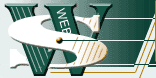 |
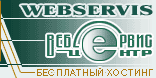 |
|
|
|
||
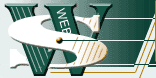 |
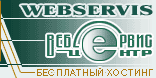 |
|
|
|
||


Изображения, ссылки - основа Интернета, и ими пользователей уже не удивишь. Сейчас Интернет готов предоставить им гораздо большее.
Мы можем добавить на страницу текст или изображение, движущийся в определенной области. Мы можем добавить анимированное изображение. Мы также можем добавить на страницу аудио, видео или flash-приложение.
Сегодня мы изучим, как это сделать.
Движущийся текст добавить легче всего. Это делается тегами <marquee> и </marquee>.
 |
<marquee> и </marquee> - создает область с движущимся текстом.. |
У тега <marquee> очень много атрибутов, без применения которых использовать тег практически невозможно. Атрибуты:
Вы: "Ужас!"
Мы: "Сами в шоке!"
Вот пример применения тега <marquee>:
Прямо над этим заголовком бегает всамделишное анимированное gif изображение.
Эти изображения добавляются также, как и обычные изображения. Никаких отличий.
Создать такие изображения самому несложно, но это требует специальных программ, которые практически всегда платные. Гораздо легче подыскать подходящую анимацию в Интернете. Например, здесь.
Осторожно! Наблюдается нашествие звуков.
В Web уже давно можно использовать звуковые дорожки, и это не секрет. Другое дело в том, как их использовать.
Первое, что нужно сделать - определить расширение звуковой дорожки.
Вставка аудио:
Способ первый: ссылка
Просто ссылка на аудио-файл. После клика браузер запросит, что делать с аудио - сохранить или сыграть, используя программы компьютера.
Способ второй: фоновый звук
Возможно два варианта - тег <bgsound />, только для IE, и тег <embed />.
В первом случае вы ставите тег <bgsound /> в головную область сайта (между тегами <head>). Тег <bgsound /> имеет параметры: src (путь к файлу) и loop (количество раз(infinite - бесконечно)). Только для звука, проигрывающегося автоматически при открытии страницы. Только форматы AU, WAV, MIDI.
Второй случай интересней: тег <embed> позволяет как проигрывать звук при открытии автоматически, так и вставить звуковую дорожку в саму страницу.
У тега <embed /> для проигрывания звука есть атрибуты:
Если Вы хотите проигрывать звук автоматически, лучше использовать оба тега (<bgsound />) и <embed />.
Добавить видео сложней, и места оно занимает больше, чем аудио файл, поэтому такая возможность используется только на специальных видеоресурсах или сайтах с видеокурсами.
Приведенный пример не лучший, т.к. отсутствует полоса управления. Все дело в том, что для уменьшения размера файла, видео было переконвертировано в формат swf - Flash формат для видео и приложений.
Поддерживаются форматы: FLV, MP4, AVI, SWF.
Видео добавляется тегом <embed>. Дополнительные параметры и информацию поищите в Интернете.
Flash приложения, добавленные на ваш сайт, поднимают его на новый уровень. Несмотря на большой размер и необходимость Adobe Player, установленного как на Вашем компьютере, так и на компьютере пользователя. Если у Вас есть Flash приложение (swf или flv(видео)), имеет смысл сделать ссылку на сайт Adobe, где пользователи смогут скачать Flash Player. Он бесплатен.
Flash приложения можно скачать в Интернете или сделать самому, если у Вас есть программа Macromedia Flash. Однако для ее изучения нужно много времени, это гораздо сложнее, чем курс XHTML. Если у Вас есть такое желание, Вы можете скачать портативную версию Flash CS4 на DepositFiles. Счастливые обладатели Windows 7 будут не так счастливы, ибо с Win7 это чудо не работает.
Вставлять видео и flash приложения сложнее, чем звук. Присутствует множество параметров. Автоматически их подобрать может только Macromedia Flash.
Чтобы начать игру, щелкните по ней. Удерживая левую кнопку мыши, Вы поднимаете вертолетик, а отпуская мышь, отпускаете его. Вертолетик летит автоматически, победы в игре нет, но учитывается максимальное количество очков. Вертолетик не должен врезаться в стенки или касаться пола и потолка.
Сейчас у нас будет небольшой урок, посвященный формам, после чего мы приступим к изучению БОЛЬШОЙ темы - таблицы стилей. Вперед!
uroki.webservis.ru